城市暖色調 教學製作
Glen自製 眺望里斯本的春天
[教學重點]:
本章節的重點在於把城市的圖片賦予暖色調,讓城市有溫暖的感覺。
雖然步驟並不多,但是並非每一張圖片的設定值都是如此,要針對不同的圖片進行顏色的修正,所以調整起來還是要花費不小的工夫。
關於(選取顏色)中有許多種顏色紅青黃藍綠...數種顏色,裡面的顏色又細分成4種,青色、洋紅、黃色、黑色等四種顏色,舉例來說我們增加紅色裡面的黑色百分比(%),那這樣就會增加圖片中紅色部分裡面的黑色濃度。因此我們可以針對圖片中不同的顏色分別去做調整。
這一次用到濾鏡/演算上色/光源效果,此效果是給圖片增加投射的光源,在此章中是很重要的步驟,光源搭配的好,照片的平衡感就不會太差,所以在此部份需要反覆做修正,失敗了就(ctrl+z)鍵,回復上一動作。記得要養成複製圖層的習慣,這樣才可以有後悔的權力。
補充:想要找城市素材,來這個網站找吧
註冊一下,裡面有非常多city高畫質圖檔可以供各位使用。
step.1
開啟城市圖片
step.2
建立新填色(選取顏色),分別針對紅(-100,0,71,0)、青(100,0,-100,-19)、藍色(100,0,-17,0)設定,設定過後顏色會鮮豔許多
step.3
選擇背景圖層,影像/調整/符合顏色,調整色彩強度(117)。
step.4
在背景處按下ctrl+alt+shfit+E鍵(熱鍵),會產生一個所有合併的新圖層,我們用這個新圖層做濾鏡效果
濾鏡/演算上色/光源效果,光源(聚光) 明暗(3) 焦點(0) 光澤(0) 材質(100) 曝光(-7) 環境光(-3),我們可以在光點上按住alt鍵,拖曳來新增相同光點
在下方的電燈泡也可以新增光點。
step.5
同步驟2,選取顏色紅(-14,0,0,12),綠(100,0,-100,15),青(35,0,0,0),白(0,0,39,0)。
step.6
6.建立新填色(相片濾鏡),濾鏡(黃色)濃度(14%)。
原圖
完成圖
是不是比較溫暖許多呢?!


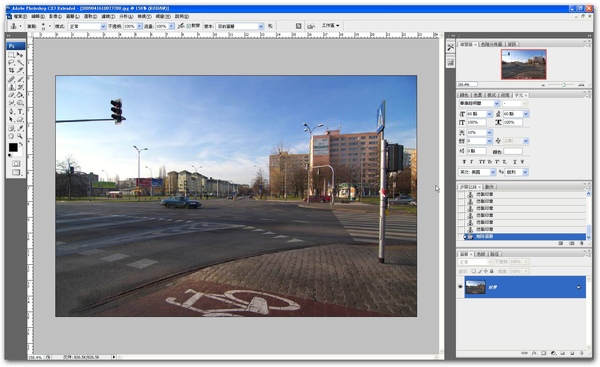
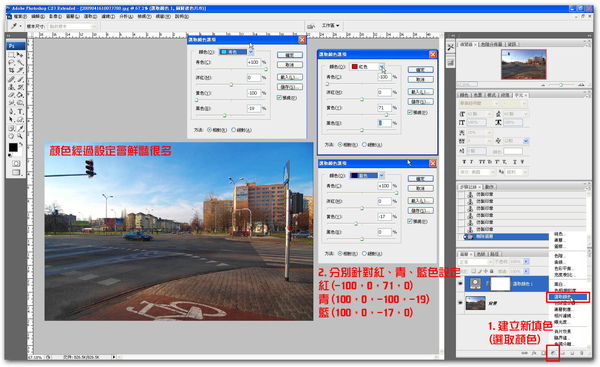








 留言列表
留言列表

